Edge浏览器设置自动启动搜索栏的方法
时间:2024-04-17 10:01:47作者:极光下载站人气:0
很多小伙伴在使用edge浏览器的过程中都喜欢使用搜索栏工具,将搜索栏直接放在桌面上,方便我们开启电脑之后直接在搜索栏中搜索自己需要的内容。有的小伙伴想要通过设置让搜索栏自动启动,但又不知道该在哪里进行设置。其实我们只需要在Edge浏览器的更多工具子菜单列表中打开“启动搜索栏”选项,接着在搜索栏中打开“...”图标,最后在列表中找到并勾选“自动启动搜索栏”选项即可。有的小伙伴可能不清楚具体的操作方法,接下来小编就来和大家分享一下Edge浏览器设置自动启动搜索栏的方法。

方法步骤
1、第一步,我们在Edge浏览器中找到“设置及其它”图标,点击打开该图标,打开Edge浏览器的菜单列表

2、第二步,在Edge浏览器的菜单列表中,我们找到“更多工具”选项,直接点击打开该选项
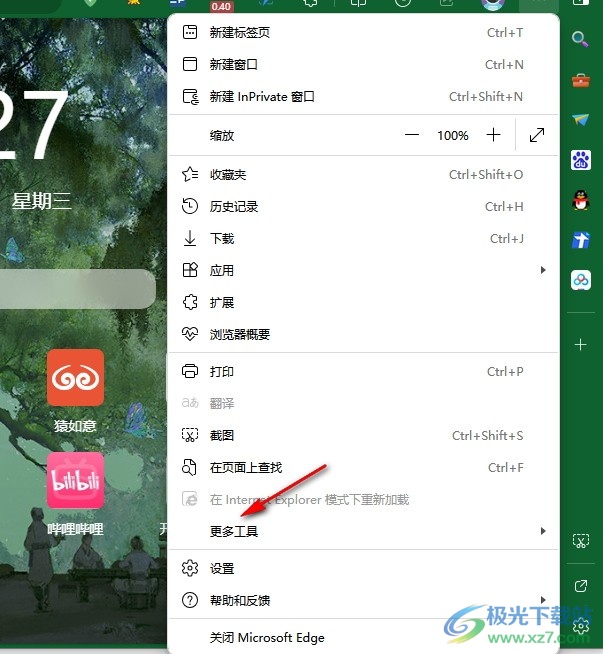
3、第三步,打开“更多工具”选项之后,我们再在该选项的子菜单列表中找到“启动搜索栏”选项,打开该选项
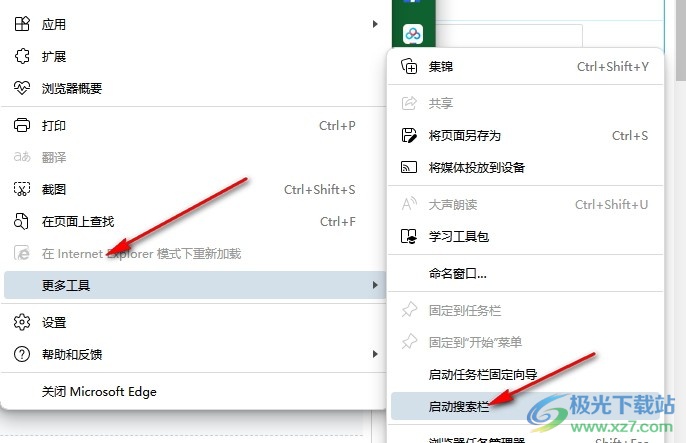
4、第四步,打开“启动搜索栏”选项之后,我们在页面中就能看到搜索栏了,点击搜索栏右侧的“...”图标
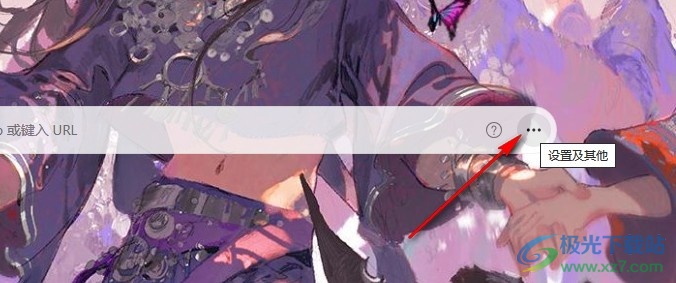
5、第五步,打开“...”图标之后,我们在下拉列表中找到“自动启动搜索栏”选项,点击勾选该选项即可
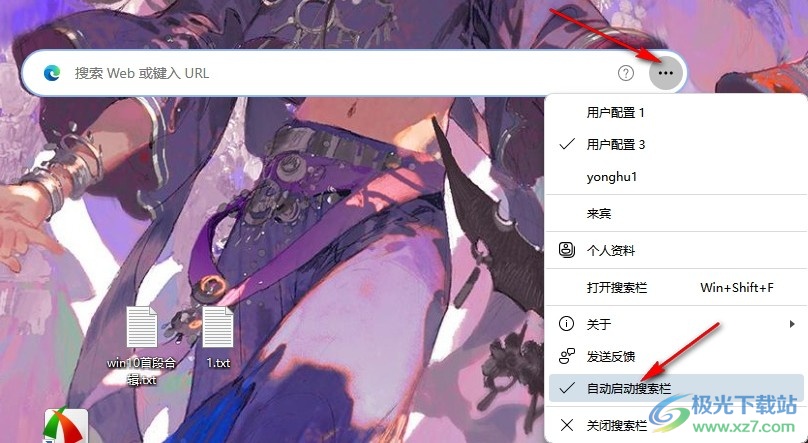
以上就是小编整理总结出的关于Edge浏览器设置自动启动搜索栏的方法,我们打开Edge浏览器中的“...”图标,然后在菜单列表中先打开更多工具选项,再打开“启动搜索栏”选项,最后在搜索栏中打开“...”图标,再勾选“自动启动搜索栏”选项即可,感兴趣的小伙伴快去试试吧。

大小:148 MB版本:v115.0.1901.183 官方电脑版环境:WinAll
- 进入下载

网友评论